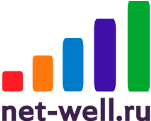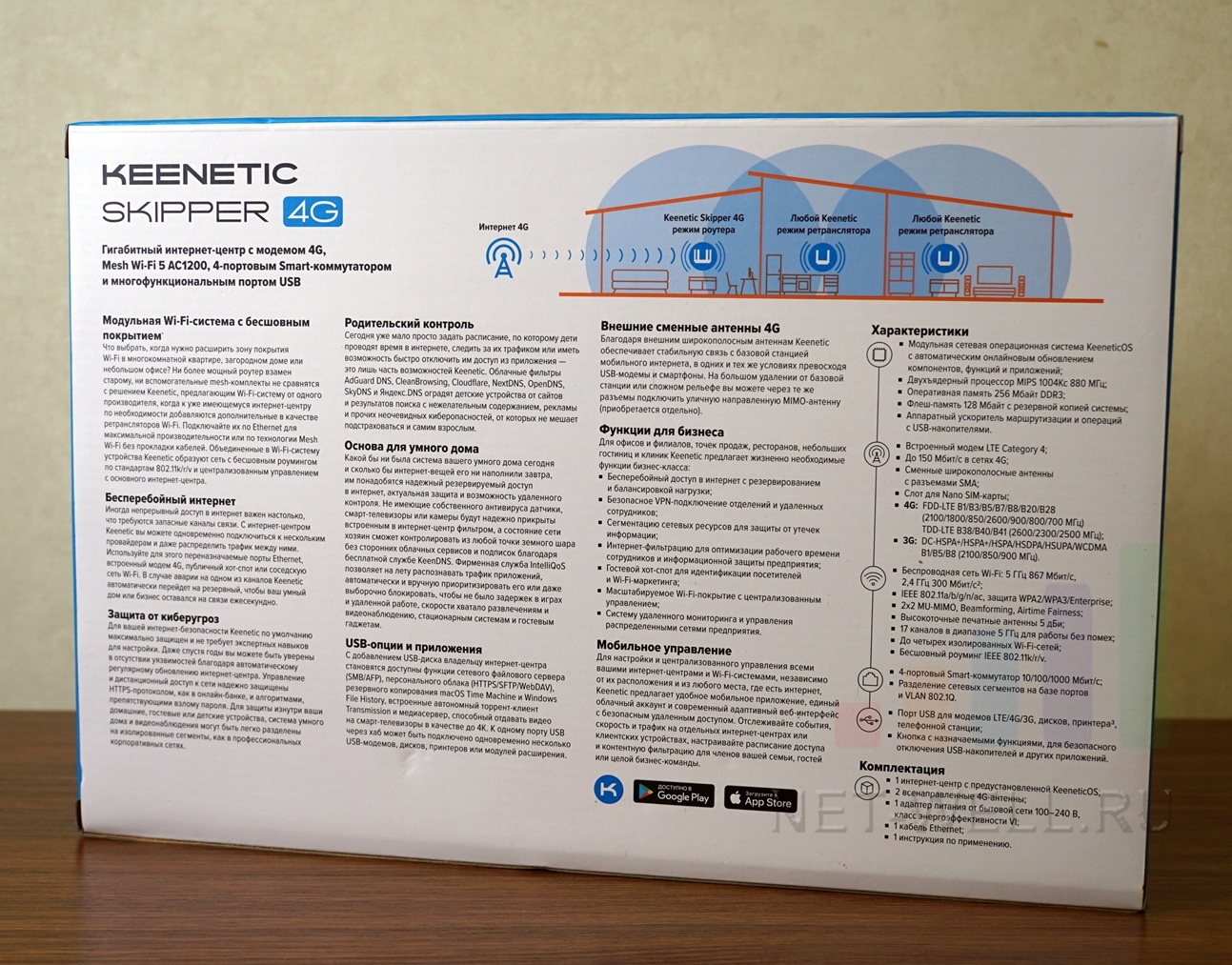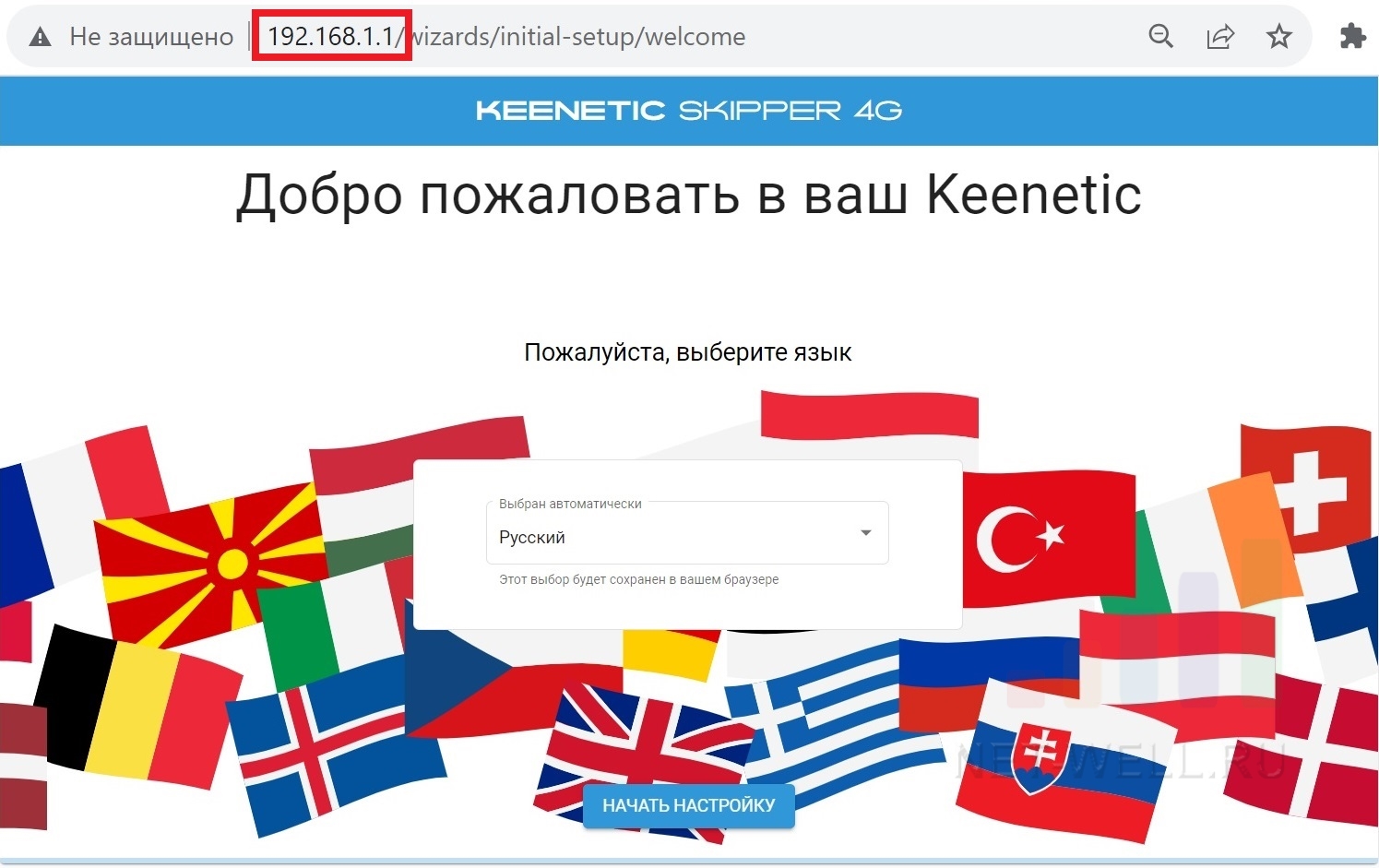Keenetic Skipper 4G второй в ряду моделей роутеров keenetic с возможностью работать в сетях 3G/ 4G/ LTE (есть слот для сим карты). В отличие от младшей модели Keenetic Runner 4G, роутер получил более мощный процессор, больше оперативной памяти, USB порт, Wi-Fi 5ГГц (AC1200), гигабитные LAN порты, но обо всем подробнее ниже.
|
Оглавление:
- Первоначальная настройка роутера
- Подключение USB накопителя к роутеру
- Вывод.
Видео обзор Keenetic Skipper 4G
Внешний вид коробки не отличается от всей линейки роутеров, справа фото роутера, слева написаны все его преимущества. И конечно же яркое упоминание (оранжевый круг) с возможностью настроить Mesh Wi-Fi систему (бесшовную беспроводную сеть), о ней будет идти речь в следующих статьях.
Сзади коробки более подробно описаны преимущества и характеристики маршрутизатора.
Комплектация Keenetic Skipper 4G:
1) Маршрутизатор;
2) Две антенны 4G;
3) Блок питания 12 В 1.5 A;
4) Патч корд;
5) Инструкция.
Внешний вид Keenetic Skipper 4G.
Роутер внешне никак не выбивается из общей линейки Keenetic. Белого цвета, с серой верхней частью с надписью "Keenetic". Пластик матовый, а это значит на нем не будет видно пыли и мелких царапин.
Сверху располагается индикация:
1) Питание
2) Интернет
Горит зеленый - 4G/ LTE Интернет или проводное соединение
Горит оранжевый - 3G Интернет
3) Сотовая связь
Горит зеленый - уверенный уровень сигнала
Горит синий - слабый уровень сигнала
Горит красный - отсутствует сим карта
4) Индикатор FN
Горит - USB устройство подключено к порту
Не горит - USB устройство не подключено или несовместимо
5) Беспроводная Wi-Fi сеть
Горит - сеть Wi-Fi включена
Часто мигает - идет передача данных
Редко мигает - запущен WPS
Не горит - беспроводная сеть выключена
Справа располагается кнопка Wi-Fi, по умолчанию однократное нажатие запускает подключение по WPS, при удержании 3 сек.- включение/ выключение Wi-Fi. При желании, в в веб интерфейсе роутера можно изменить эти значения.
По бокам роутера располагаются две не съемные Wi-Fi антенны, с правой стороны USB порт (v 2.0), в него можно подключить USB флешку/ внешний жесткий диск или принтер. Рядом кнопка FN, это функциональная кнопка, ее функции можно выбрать в настройках через веб интерфейс.
На дне роутера наклейка, на ней написаны имя беспроводной Wi-Fi сети и пароль плюс еще техническая информация. По бокам от наклейки два крепления на стену.
Сзади роутера:
Кнопка Reset. Она позволяет сбросить настройки до заводских. Она вдавлена в корпус, для ее нажатия необходимо использовать зубочистку или скрепку.
Два SMA разъема. Предназначены для подключения 3G/ 4G антенн. Антенны можно использовать те, что идут в комплекте или уличные 3G/ 4G антенны.
Слот для сим карты. Размер используется NANO сим. Маршрутизатор работает со всеми операторами и поддерживает все российские частоты 3G/ 4G/ LTE.
WAN порт. В него можно подключить кабельный Интернет. Скорость 1000 Мбит/с.
3 LAN порта. Предназначены для соединения устройств по кабелю в локальную сеть. Скорость 1000 Мбит/с.
Разъем для подключения питания.
Технические характеристики Keenetic Skipper 4G KN-2910
Процессор | MT7621A 880 МГц, 2 ядра |
| Оперативная память | 256 Мбайт DDR3 |
Flash-память, Dual Image | 128 Мбайт |
Класс Wi-Fi | AC1200 |
Антенны | 5 дБи |
| Порты Ethernet | 4 x 1 Гбит/с |
Кнопка Wi-Fi/WPS | ✔ |
Кнопка FN | ✔ |
Порты USB
| USB 2.0 |
Подключение по 3G/4G | Встроенный LTE-модем ASR1803S |
Mesh Wi-Fi-система | ✔ |
Скорость сети Wi-Fi 2,4 ГГц | 300 Мбит/с (802.11n) |
Скорость сети Wi-Fi 5 ГГц | 867 Мбит/с (802.11ac) |
Маршрутизация IPoE/PPPoE | До 1800 Мбит/с в дуплексе |
Маршрутизация L2TP/PPTP | До 800 Мбит/с |
Чтение с USB-диска | 40 Мбайт/с |
Поддержка сетей 4G | ✔ |
Поддержка сетей 3G | ✔ |
Скорость в сети 4G | До 150 Мбит/с (Cat.4) |
Сменные широкополосные антенны с разъемами SMA | 4 дБи |
Слот для SIM-карты | Nano-SIM |
Прием/передача SMS | ✔ |
Поддержка USSD-запросов | ✔ |
Поддерживаемые диапазоны частот | FDD-LTE B1/B3/B5/B7/B8/B20 (2100/1800/850/2600/900/800 МГц) TDD-LTE B38/B40/B41 (2600/2300/2500 МГц); HSPA+/HSDPA/HSUPA/WCDMA B1/B5/B8 (2100/850/900 МГц). |
Размеры устройства без учета антенны, Ш x Г x В | 214 мм x 154 мм x 33 мм |
Масса устройства | 454 г |
Диапазон рабочих температур | 0–40 °С |
Влажность окружающего воздуха при работе | 20–95% (отсутствие конденсации) |
Напряжение электропитания | 100–240 В 50/60 Гц |
Первоначальная настройка Keenetic Skipper 4G
Для что бы приступить к настройкам роутера, подключитесь к нему по Wi-Fi или LAN кабелю. Откройте любой браузер (Chrome, Mazzilla, Opera, Яндекс и т.д.) и в адресной строке введите 192.168.1.1. Откроется веб интерфейс роутера, где можно изменить настройки роутера. Если вы подключаетесь в первый раз (или сбрасывали настройки до заводских), то будет предложено выполнить первичную настройку.
Первичная настройка роутера.
Выберите язык и нажмите Начать настройку.
Следующим шагом выберите способ настройки роутера, в данном случае, мы вставили сим карту и планируем выходить в Интернет с помощью 3G/ 4G/ LTE сети, поэтому выбираем первый пункт «Настроить доступ в интернет через мобильную сеть LTE/4G/3G» и нажимаем Далее.
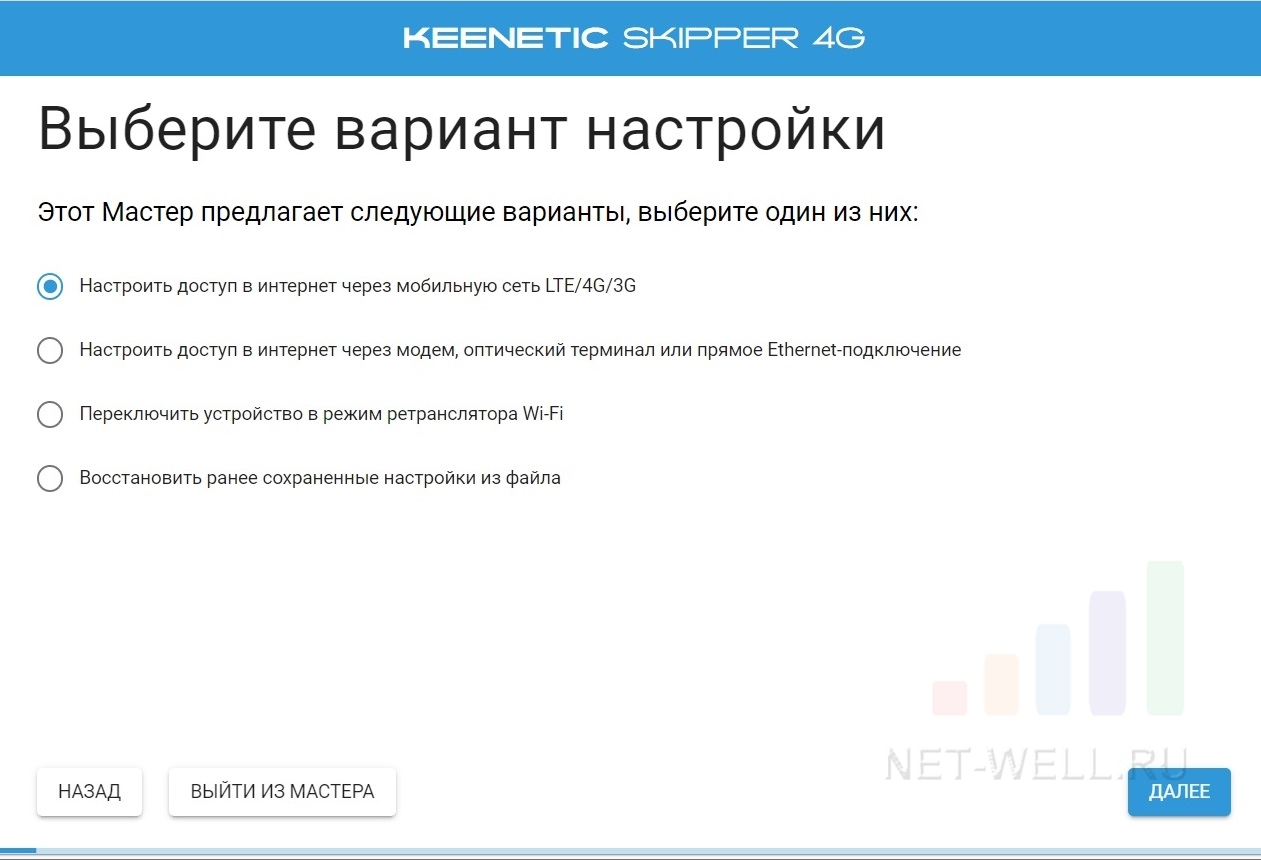
Следующими шагами принимаем Лицензионное соглашение. Затем указываем пароль для веб-интерфейса. Этот пароль вы будете вводить каждый раз, когда попытаетесь зайти в настройки Keenetic Skipper 4G.
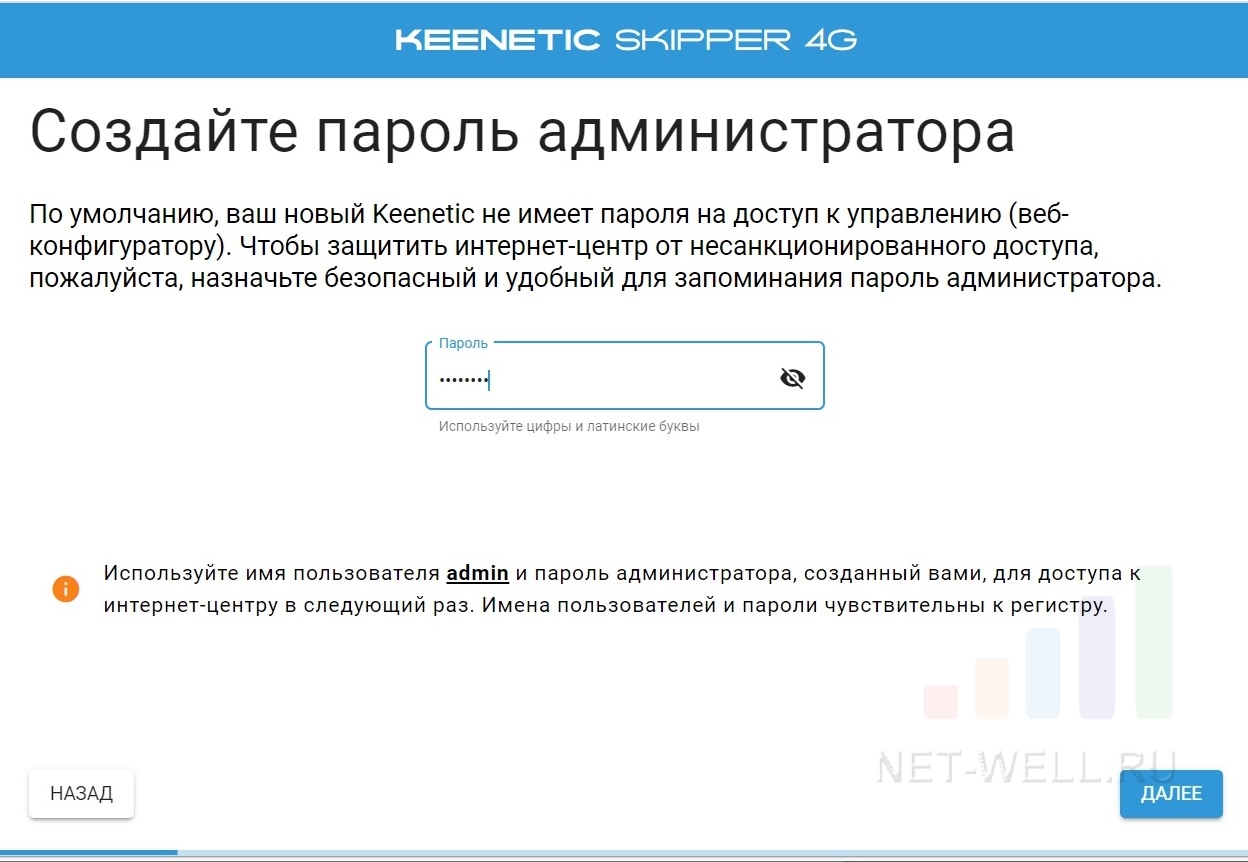
После этого будет предложено подключить 3G/ 4G антенны, идущие в комплекте. Вместо них можно подключить уличные 3G/ 4G антенны.
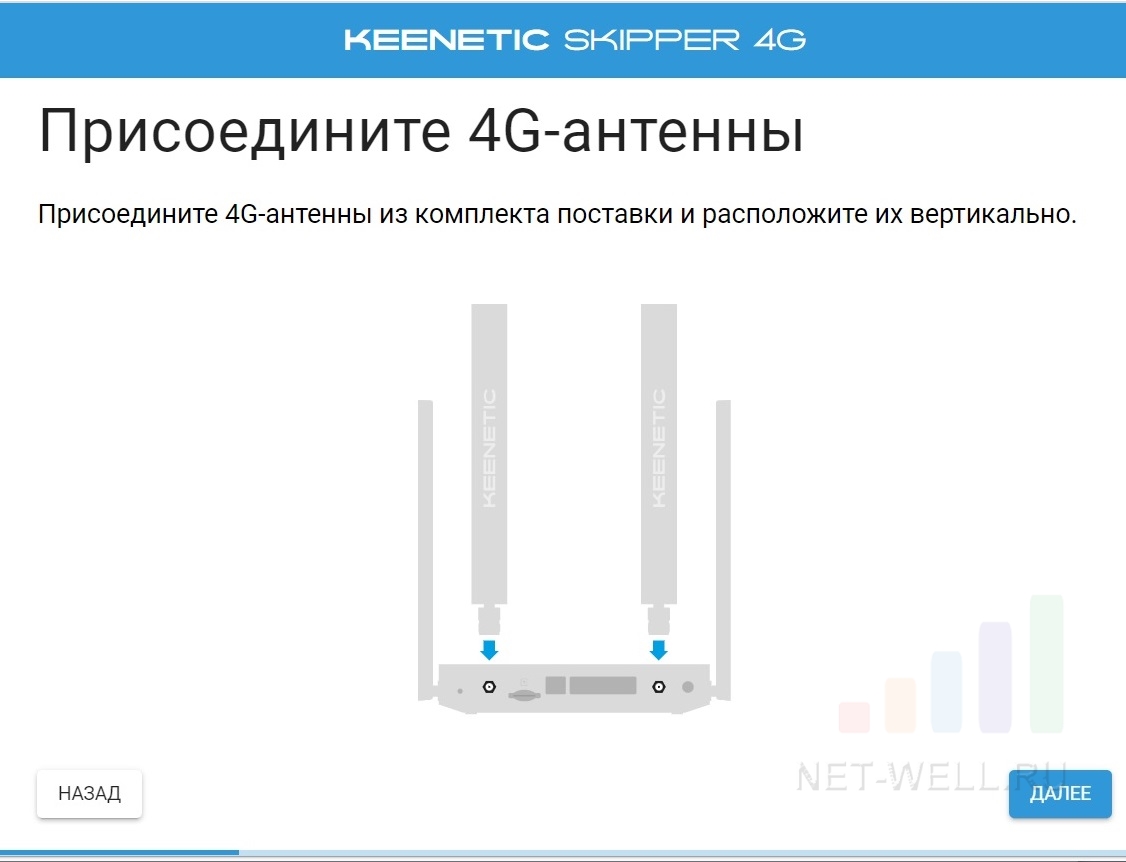
Затем будет предложено вставить сим карту.
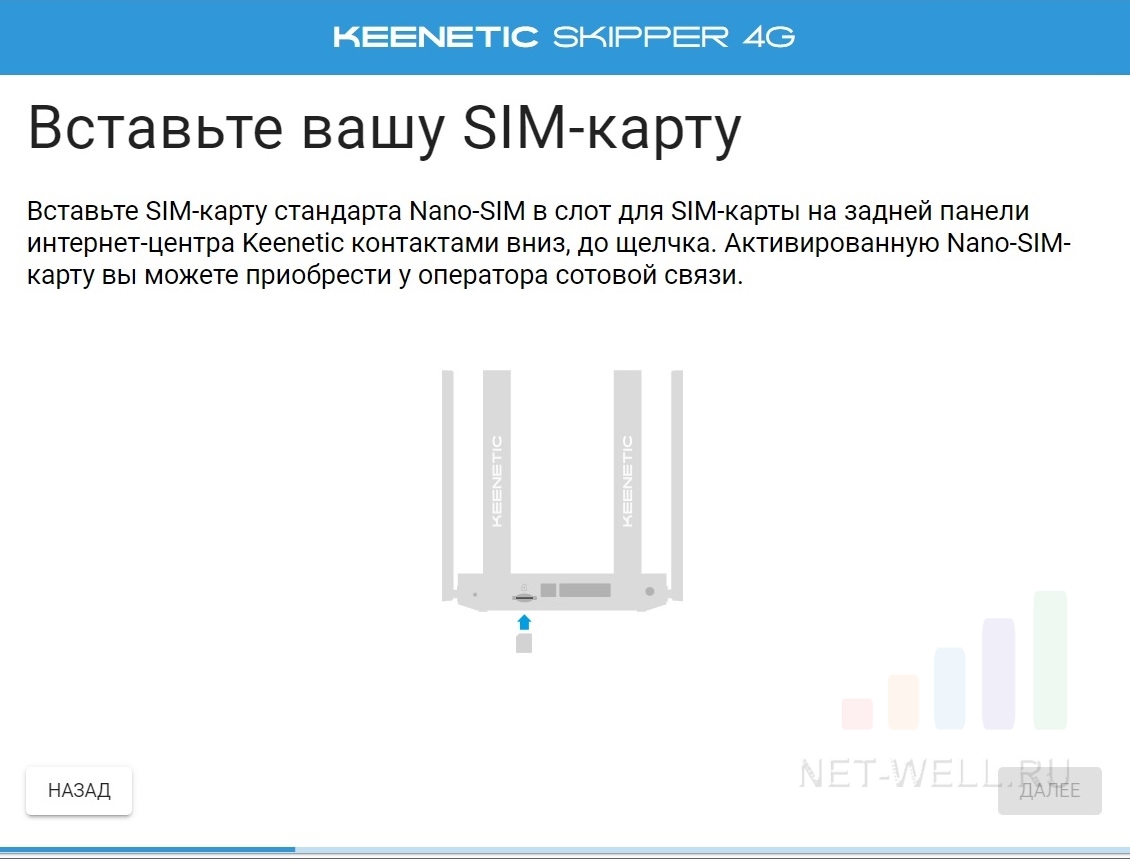
После этого роутер подключится к Интернету.
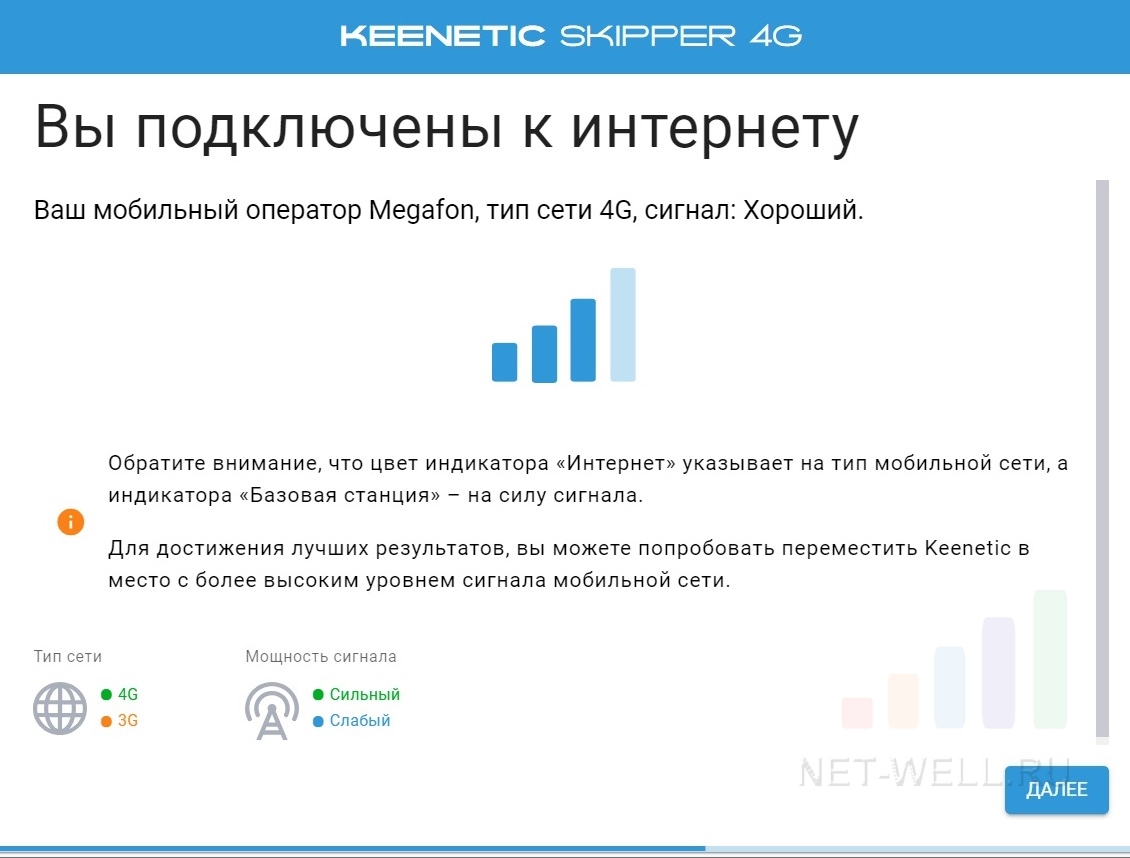
Будет предложено подключить уличную 3G/ 4G антенну.
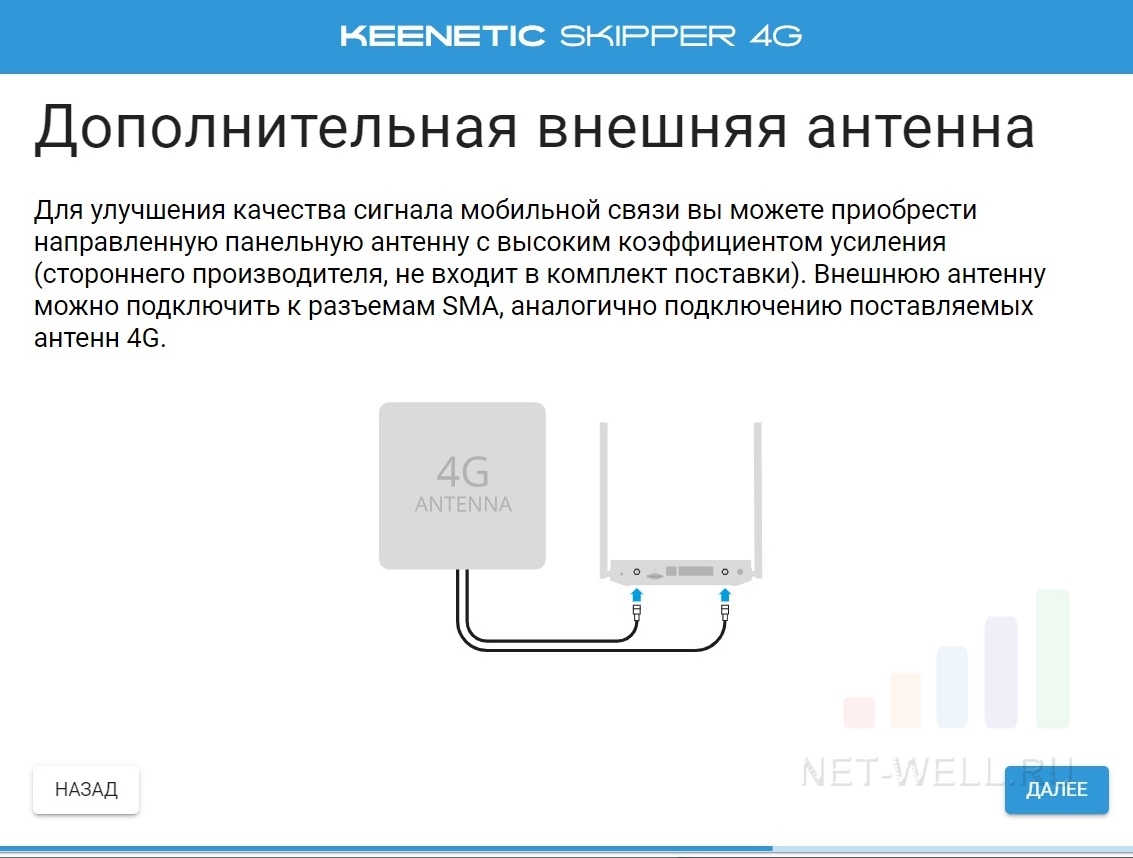
Установите часовой пояс.
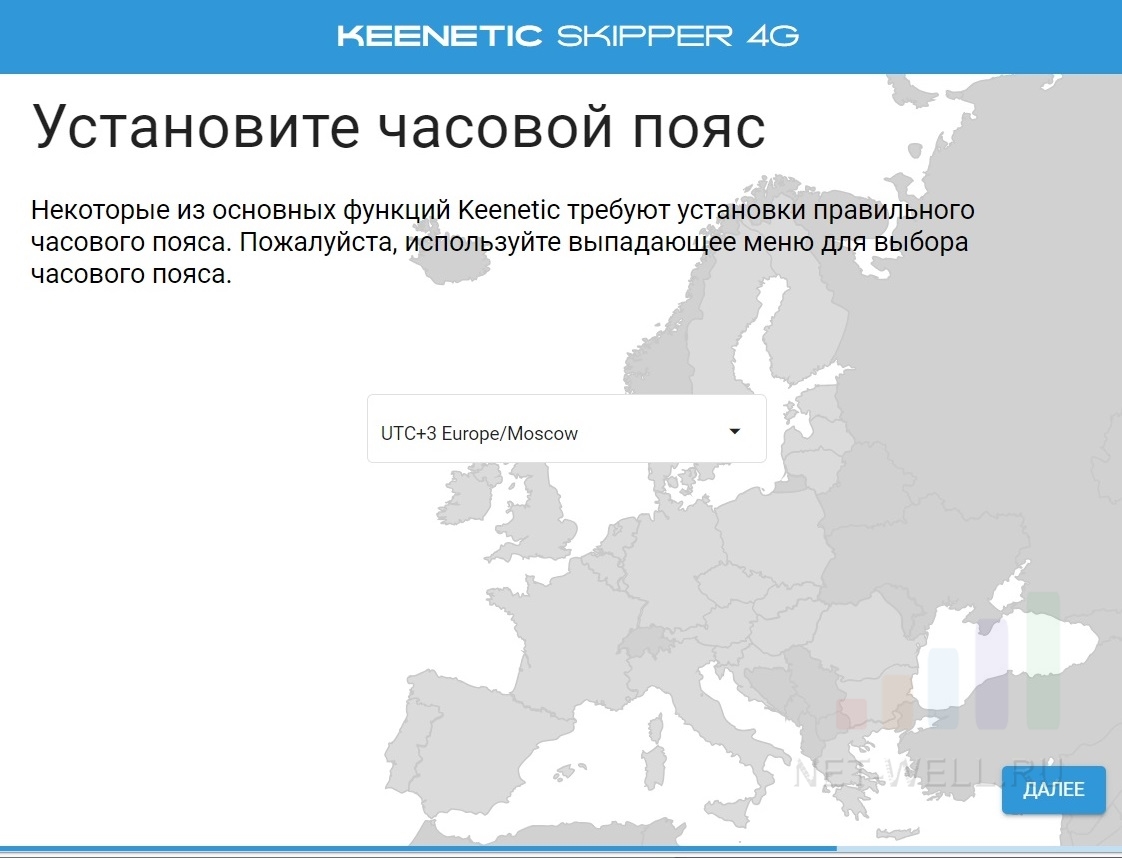
После этого будет предложено выбрать способ в дальнейшем устанавливать прошивку – Автоматически или вручную. Рекомендуем выбрать Автоматически.
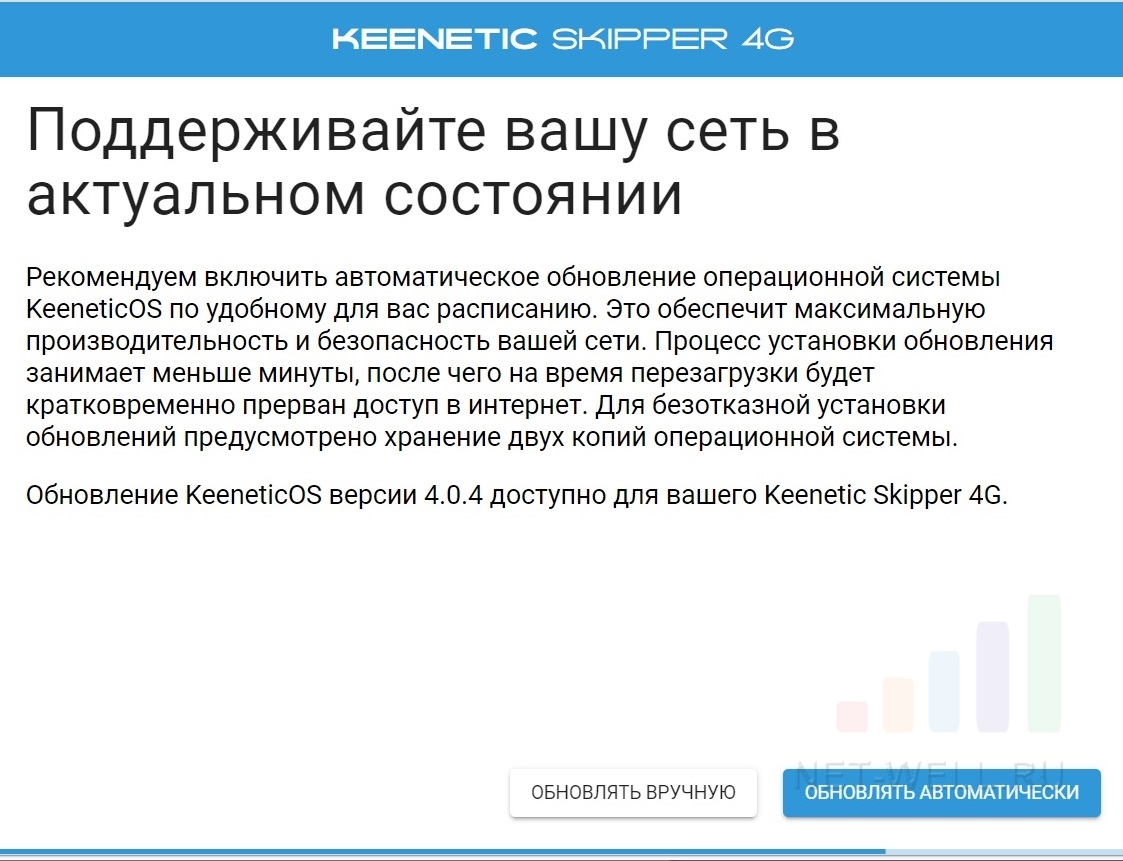
Затем можно выбрать день недели и время, когда нужно устанавливать прошивку. Можете просто нажать Далее, роутер сам выберет время установки прошивки.
После этого будет проверка обновлений прошивки, если будет найдена более свежая прошивка, то роутер ее скачает и установит, это может занять несколько минут.
Следующим шагом будет предложено изменить имя беспроводной сети и пароль, при желании можете это сделать или нажать Далее.
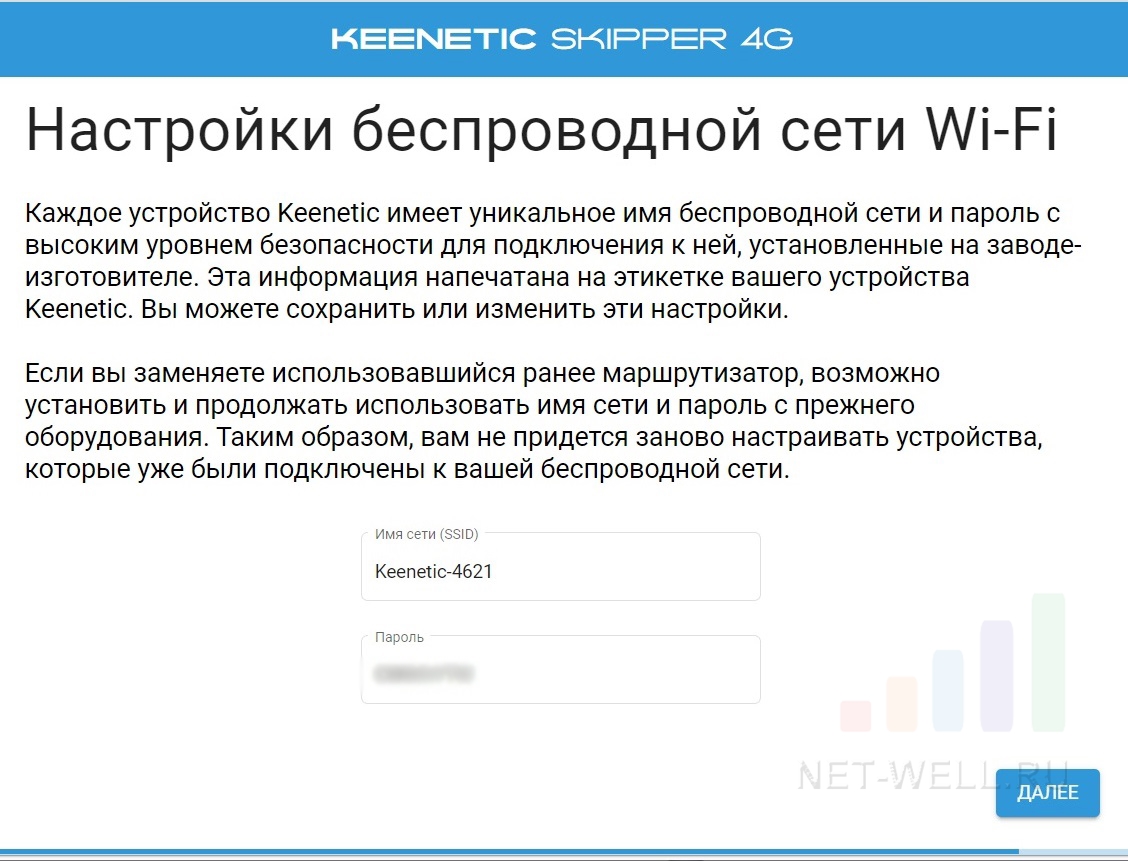
Для установки Доверенных цифровых сертификатов, нажмите Далее.
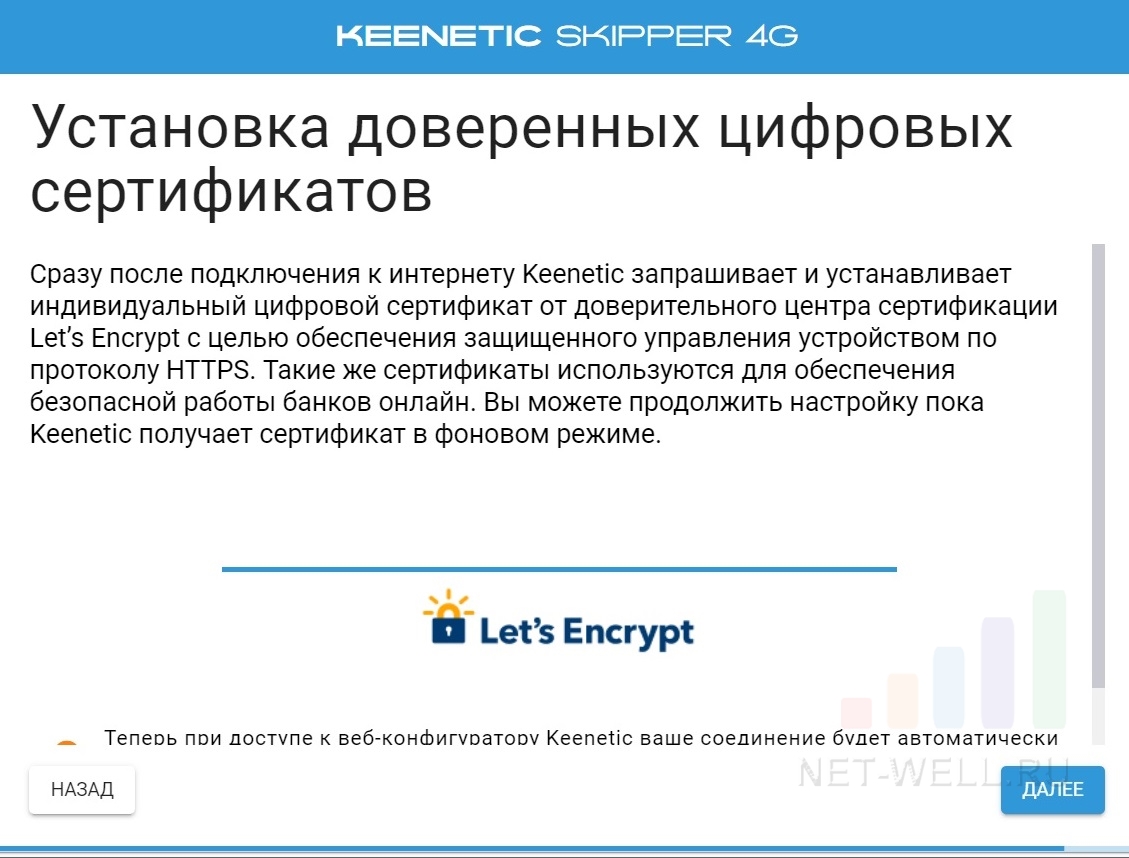
Выберите, отправлять диагностические данные или нет.
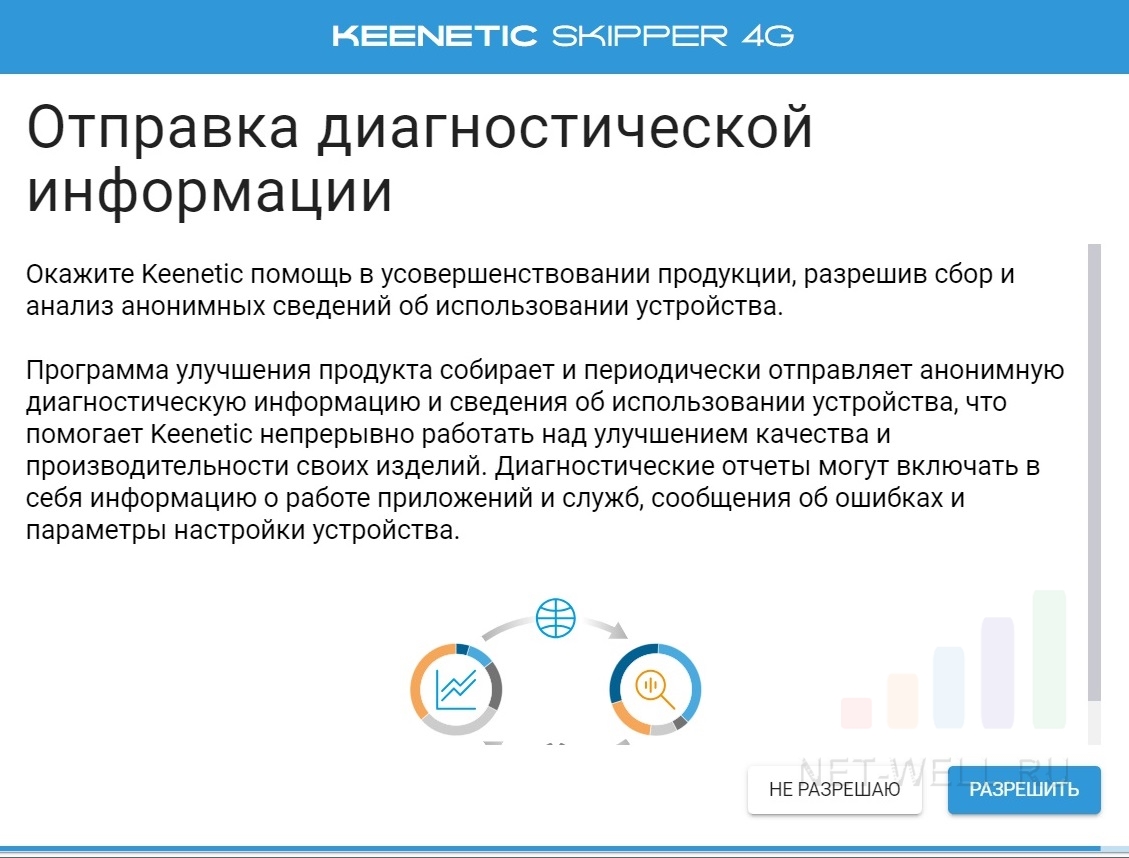
В итоге вы увидите все настройки, которые внесли, при желании можете их сохранить и при последующем сбросе настроек, просто восстановить с этого файла.
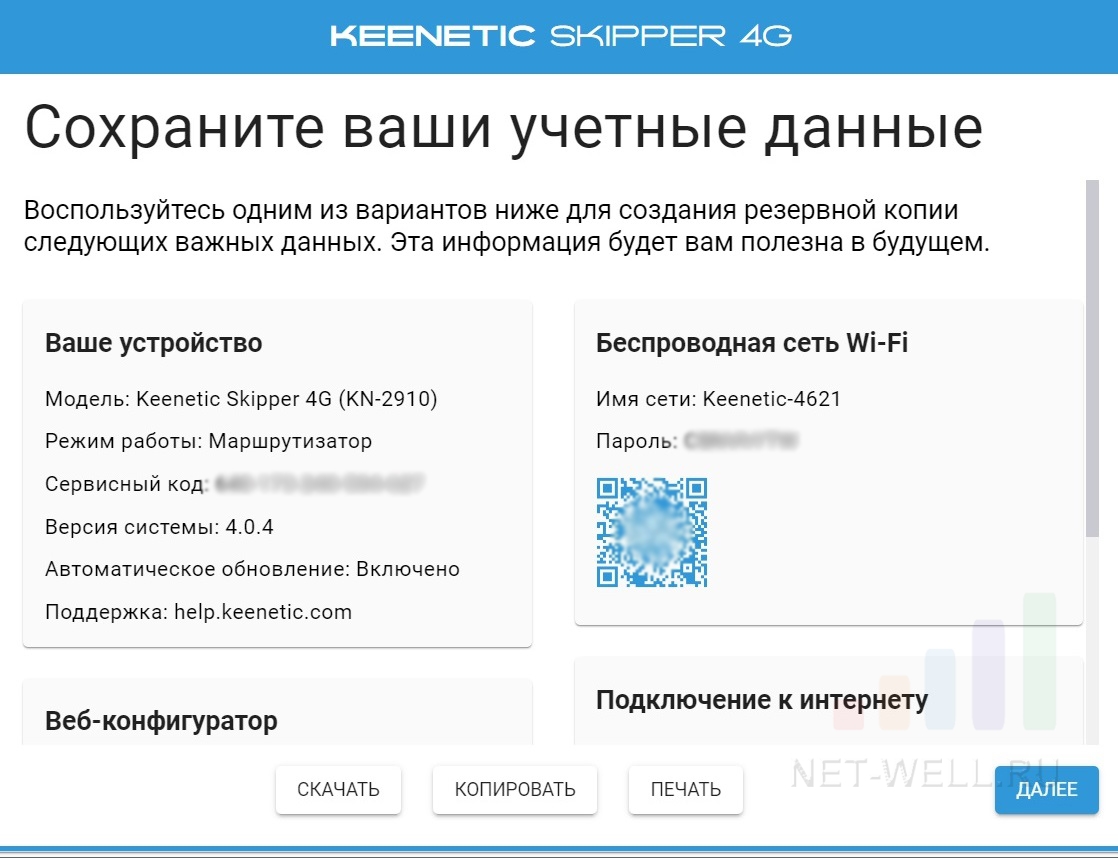
Нажмите Завершить.
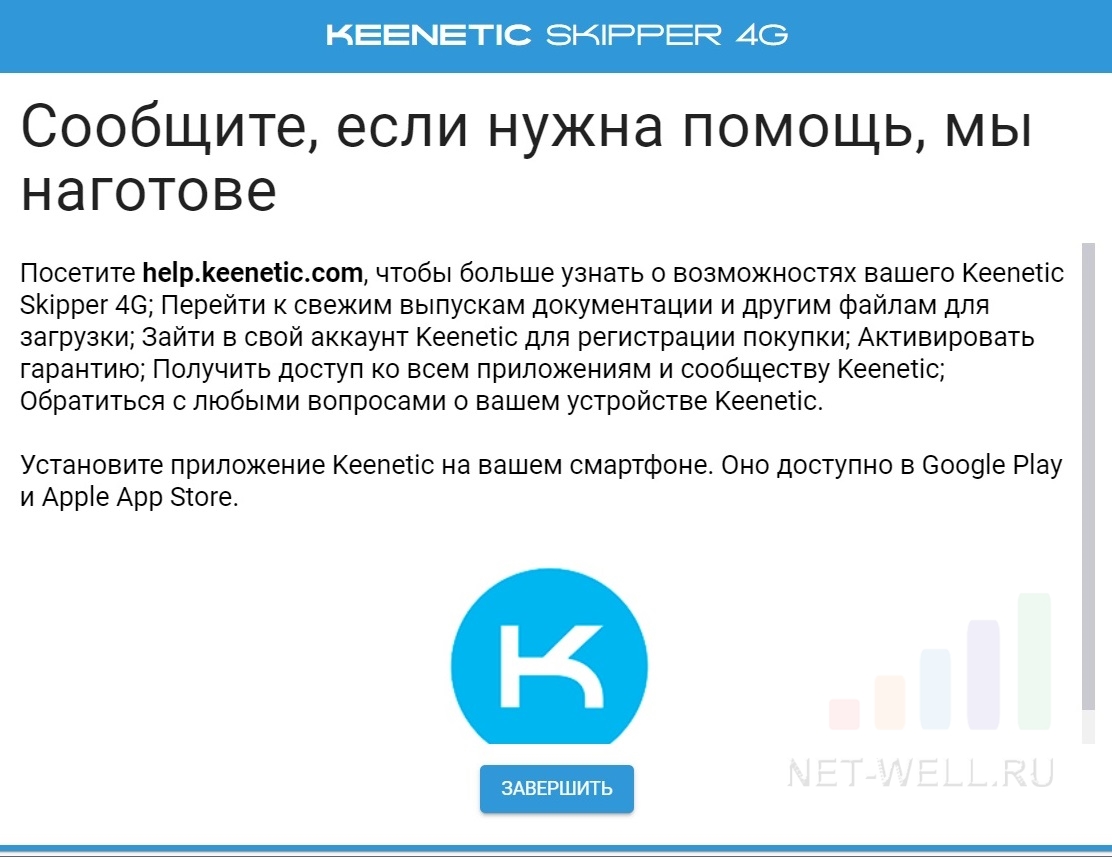
В итоге откроется главное меню Keenetic Skipper 4G
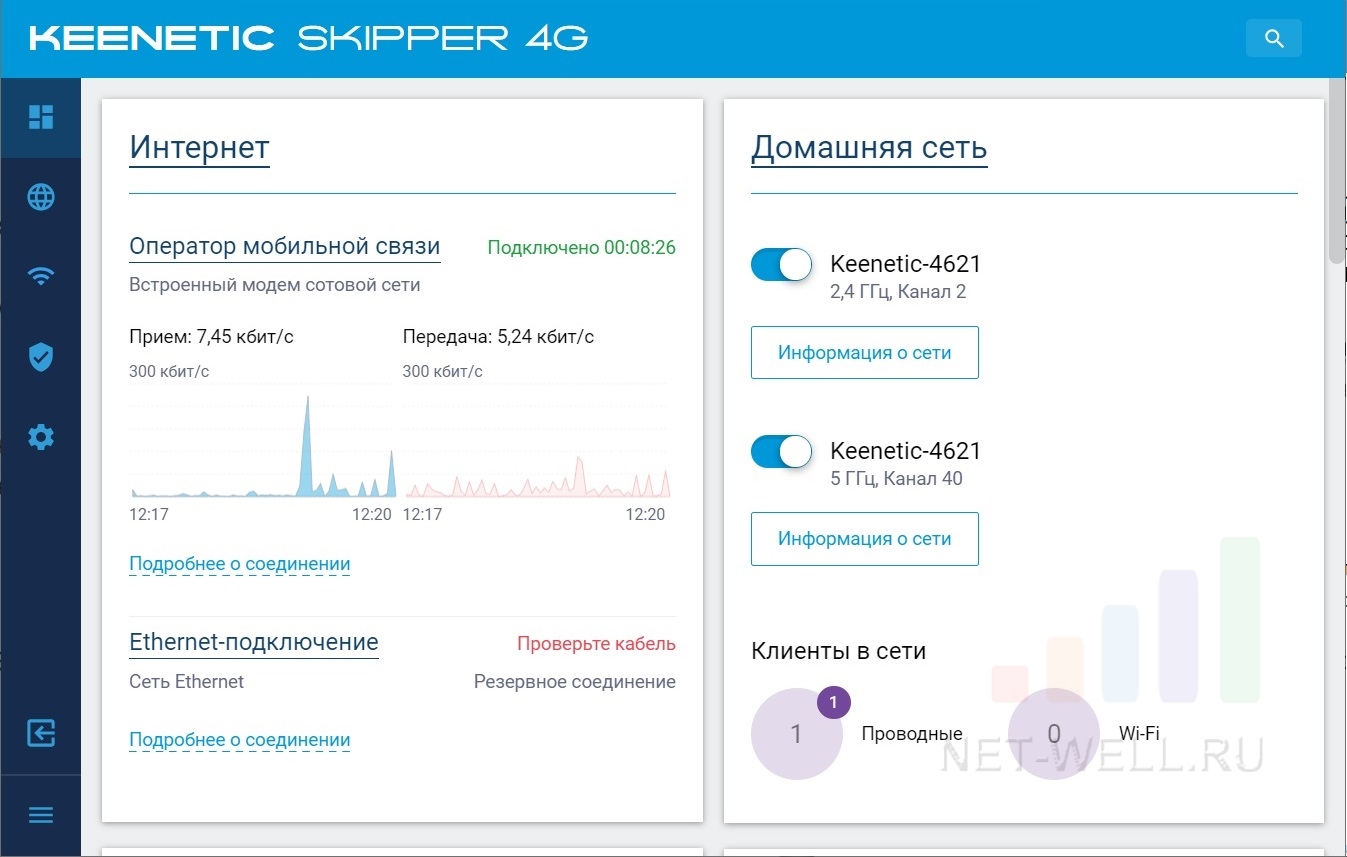
Настройка Wi-Fi сети на Keenetic Skipper 4G.
Для изменений настроек беспроводной сети, зайдите в меню "Мои сети и Wi-Fi" - "Домашняя сеть".
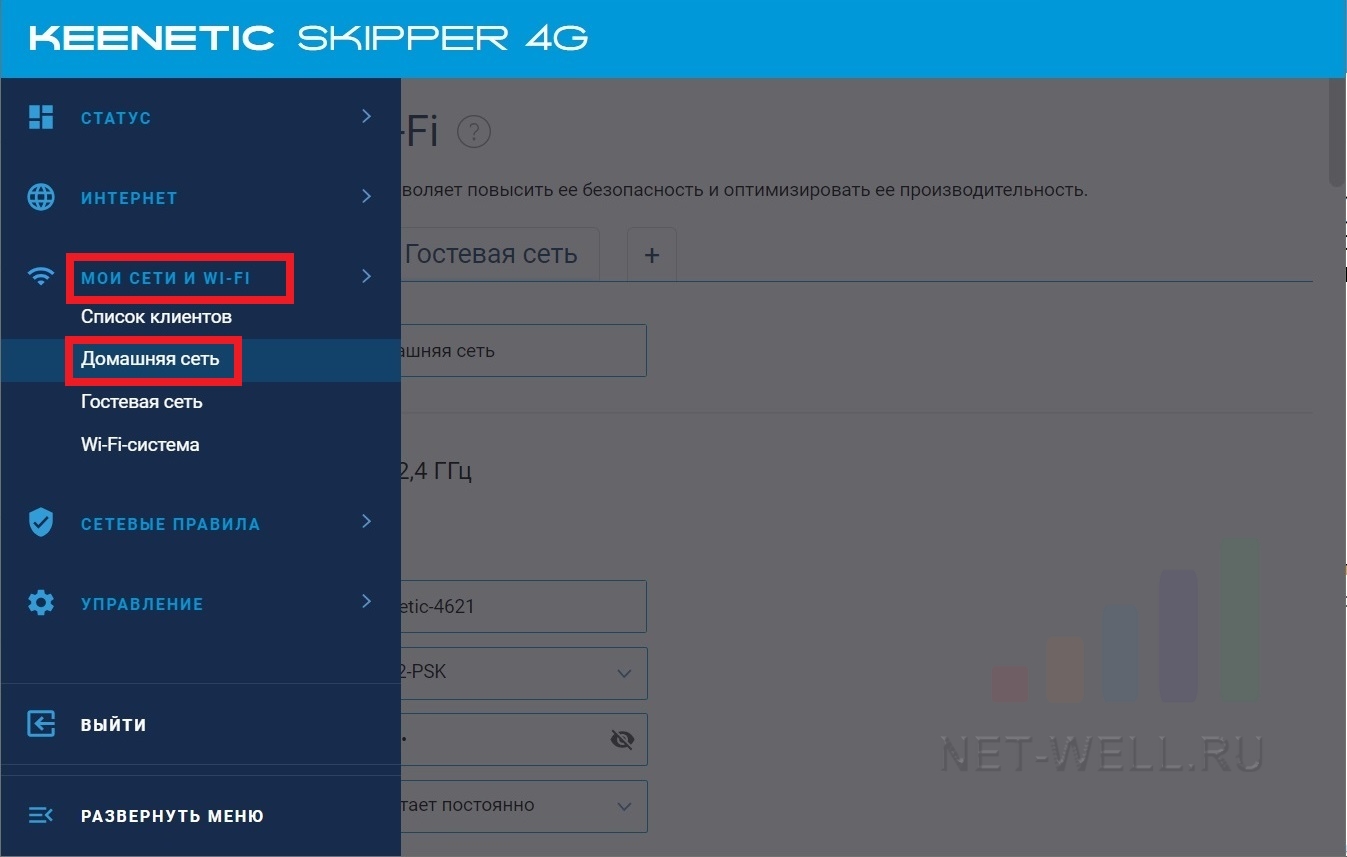
Здесь вы сможете изменить имя беспроводной сети Wi-Fi и пароль. Помимо этого можно задать расписание работы.
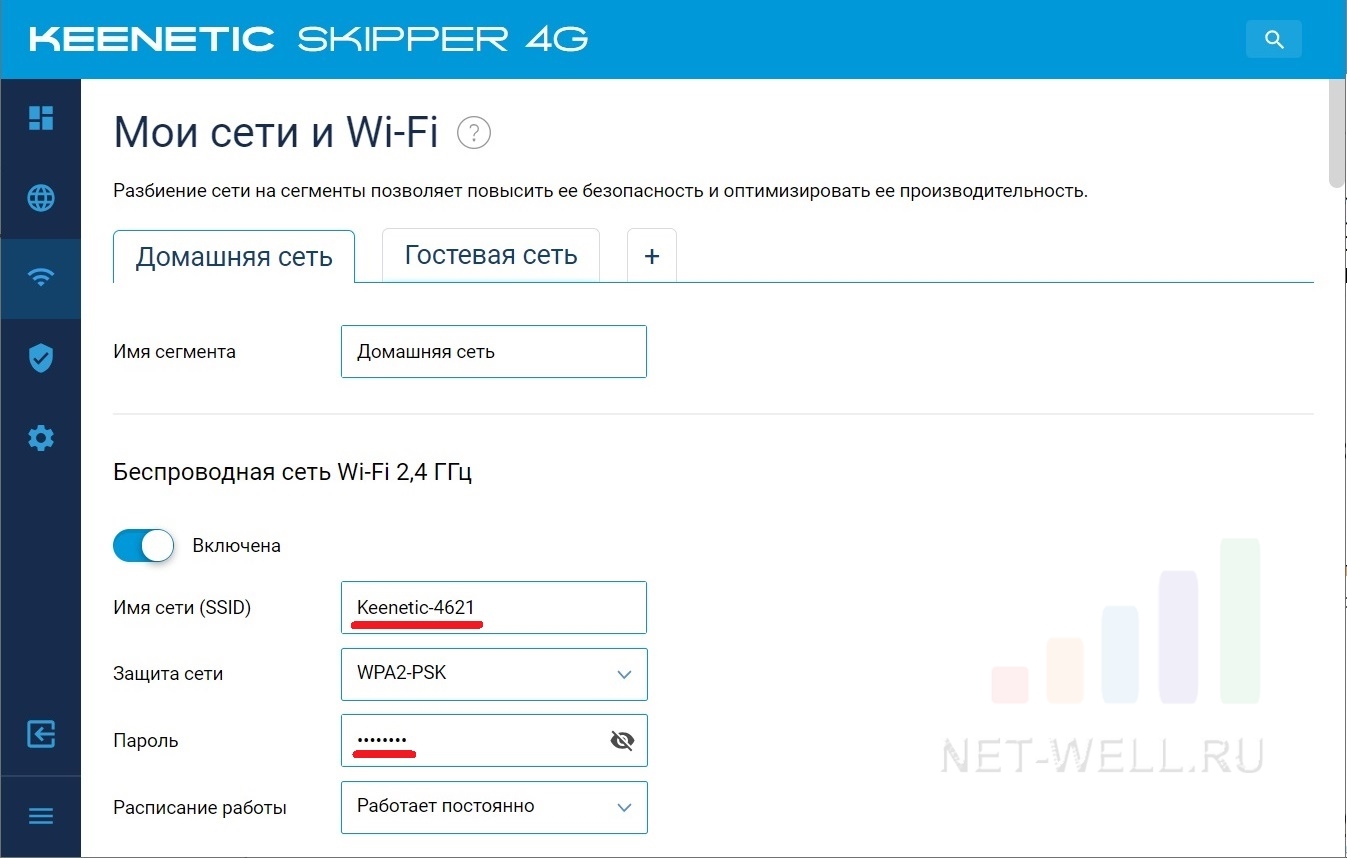
Во вкладке Гостевая сеть, можете включить вторую беспроводную сеть, ее особенность состоит в том, что она предоставляет доступ в Интернет, но не дает доступ к локальным ресурсам (сетевым папкам, принтерам и т.д.). Зачастую ее используют в офисах, кафе и т.д.
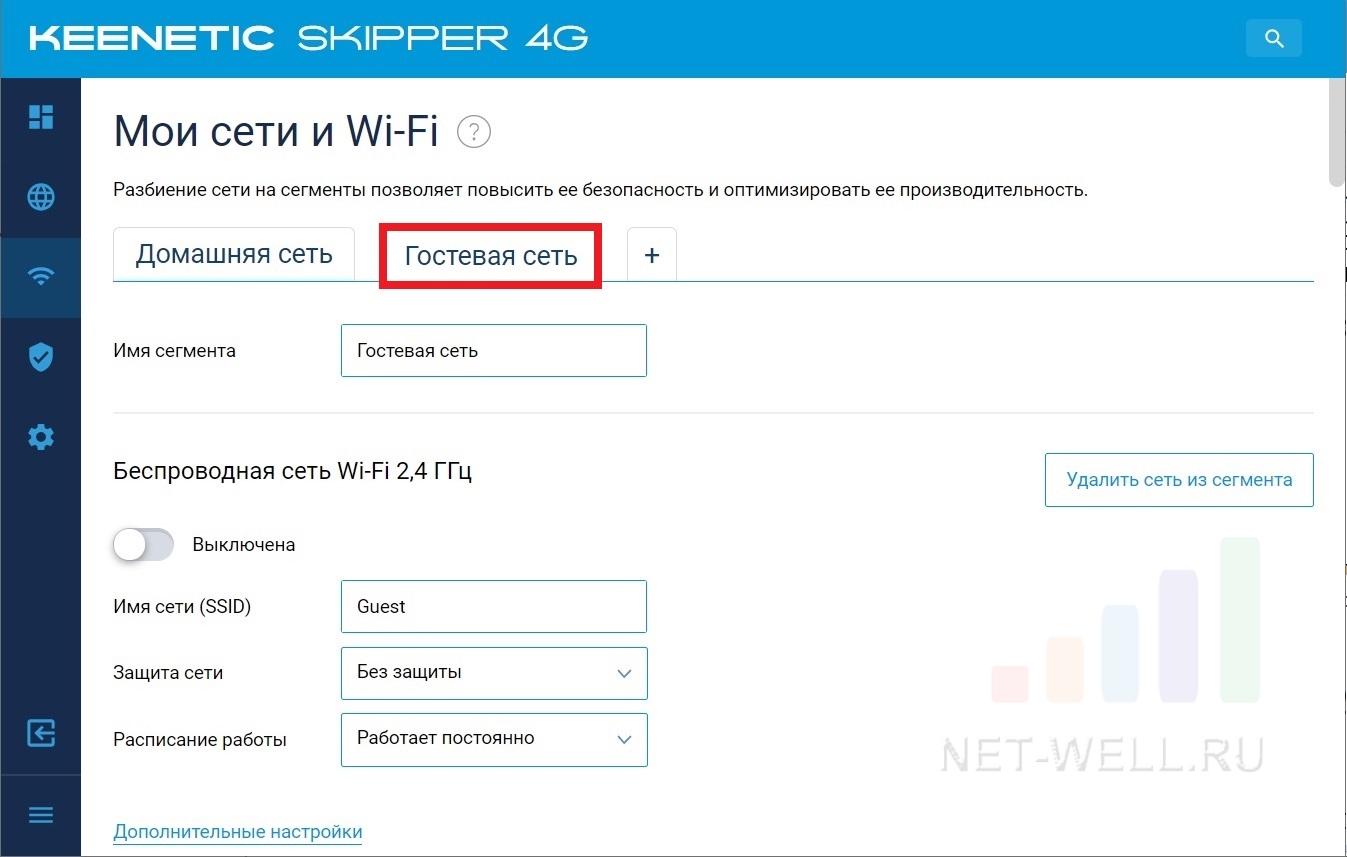
Настройка 3G/ 4G сети на Keenetic Skipper 4G
Для просмотра информации касающейся 3G/ 4G сетей, зайдите в меню "Интернет" - "Mobile".
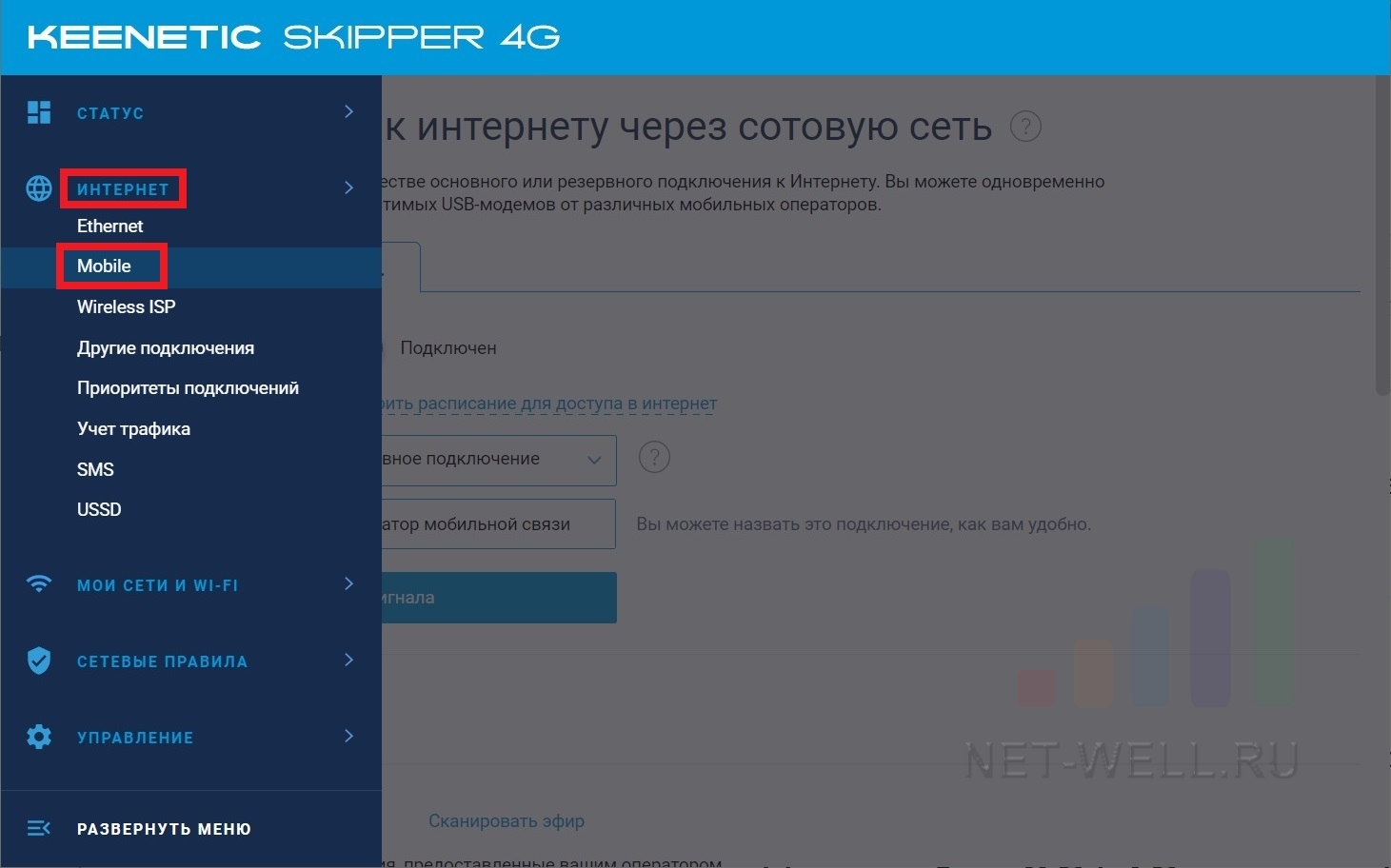
Нажав кнопку "Метрики сигнала"
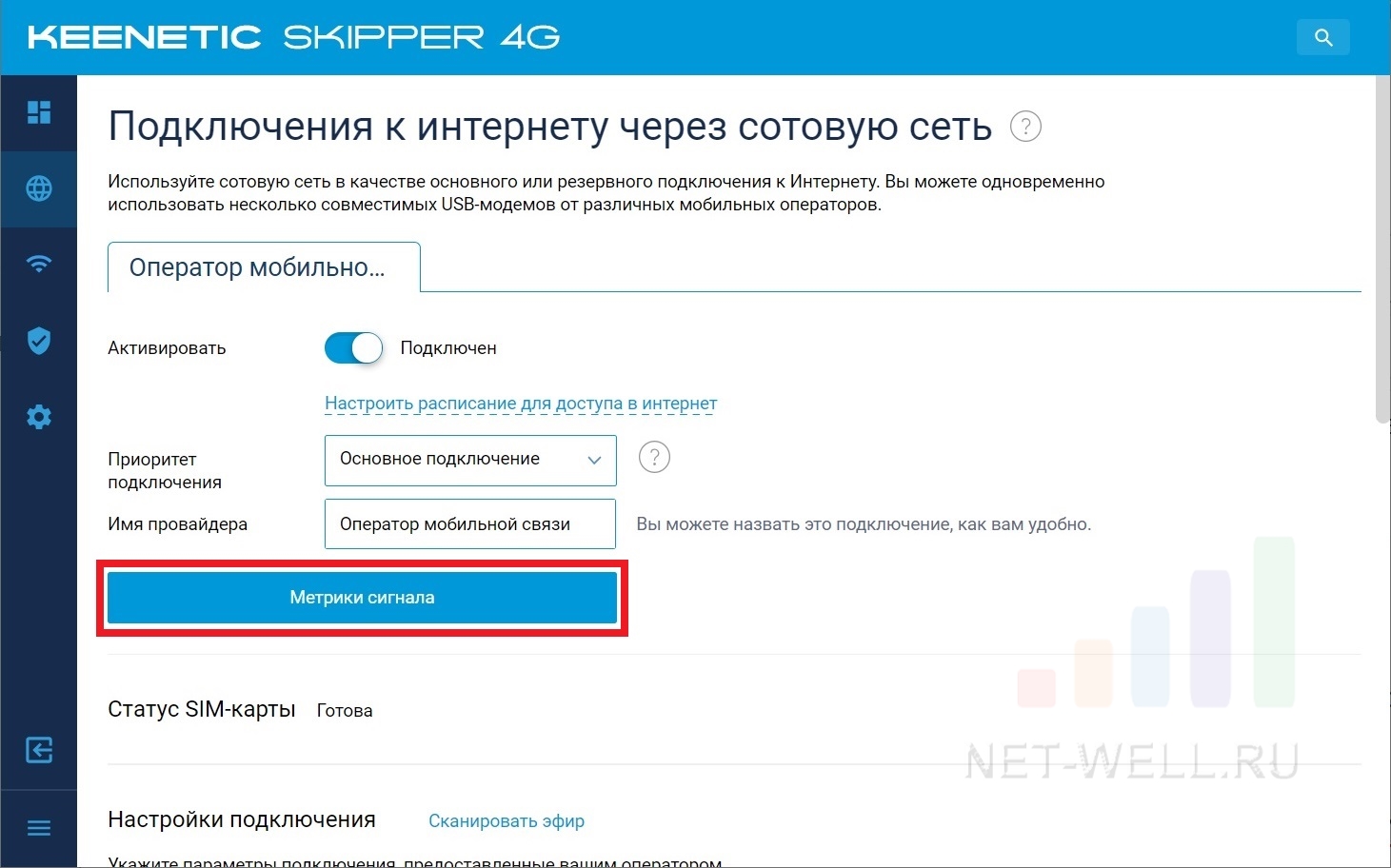
Можете увидеть уровень сигнала 3G или 4G/LTE сети. Ориентируясь на эти значения можно более точно настроить уличную 3G/ 4G антенну.
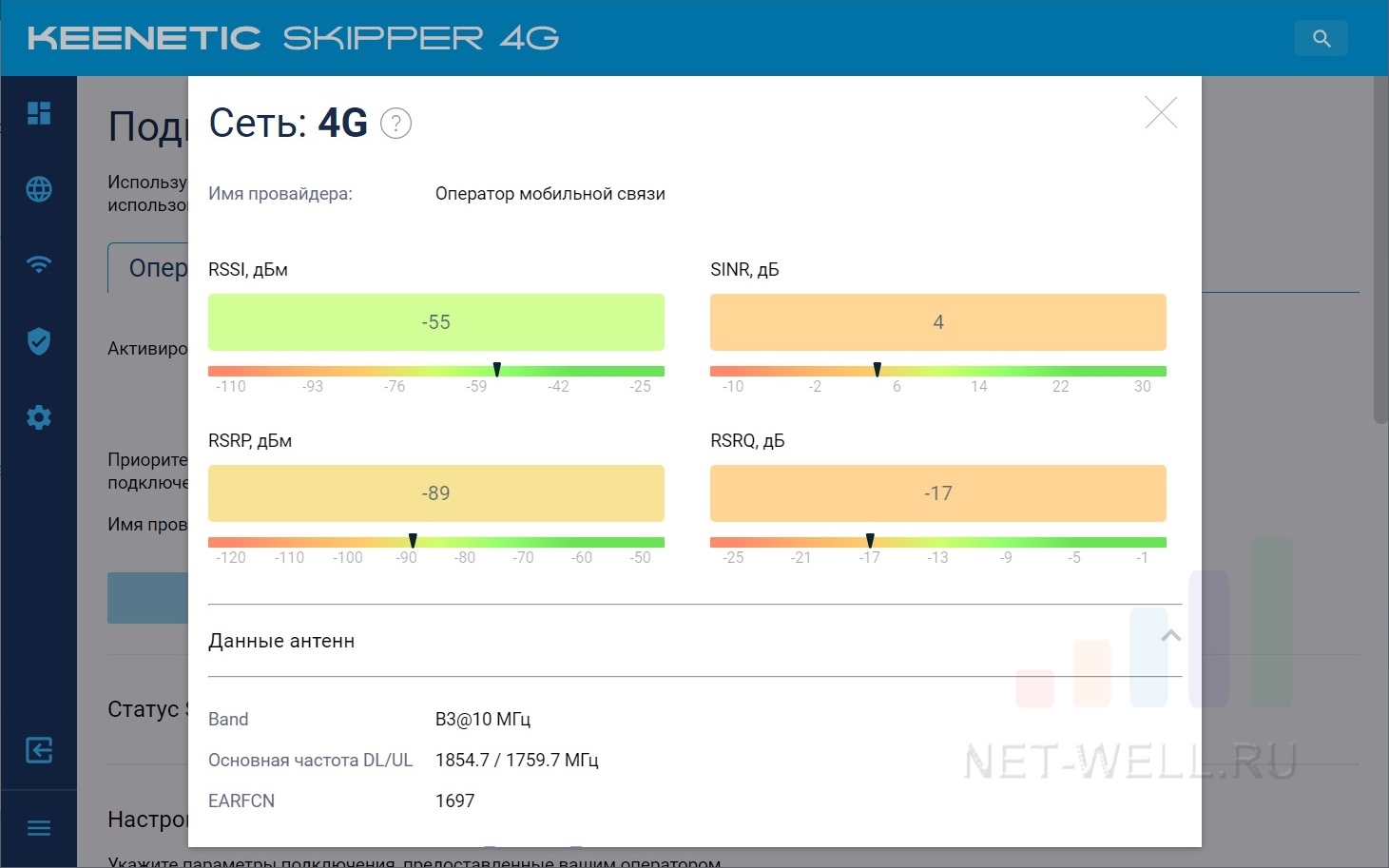
Ниже, в меню Тип сети, можно вручную зафиксировать на какой сети будет работать роутер, на 3G или 4G.
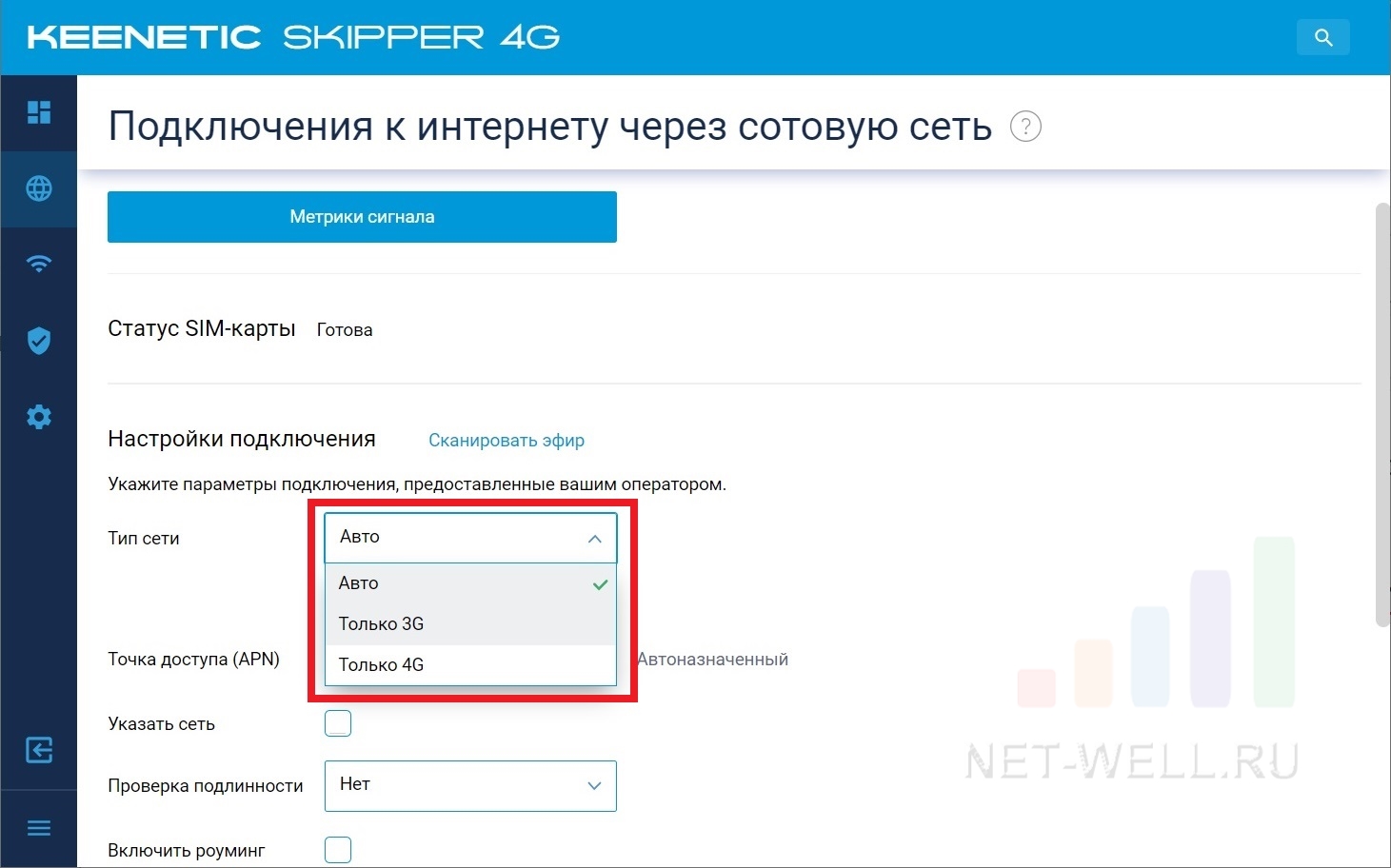
Нажав на кнопку "Выбрать частотные диапазоны", появится возможность выбрать Band (частоту) на которой будет работать роутер.
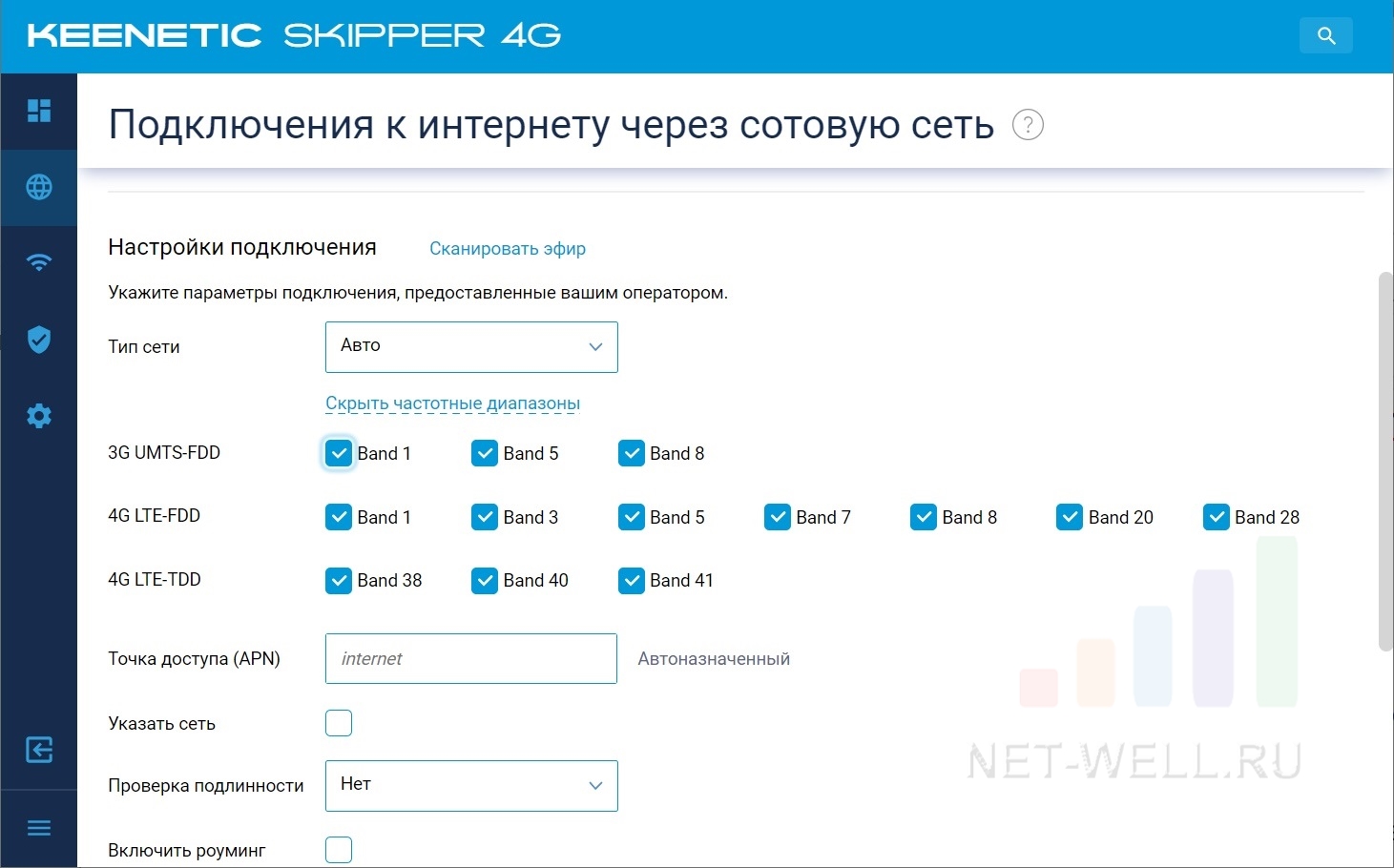
Подключение USB флешки к Keenetic Skipper 4G KN-2910.
В роутере Keenetic Skipper 4G имеется USB разъем, в него можно подключить принтер, USB флешку/ USB жесткий диск. В данном примере мы подключим к роутеру USB флешку. После подключения в USB порт можете зайти в настройки модема, а именно "Управление" - "Приложения".
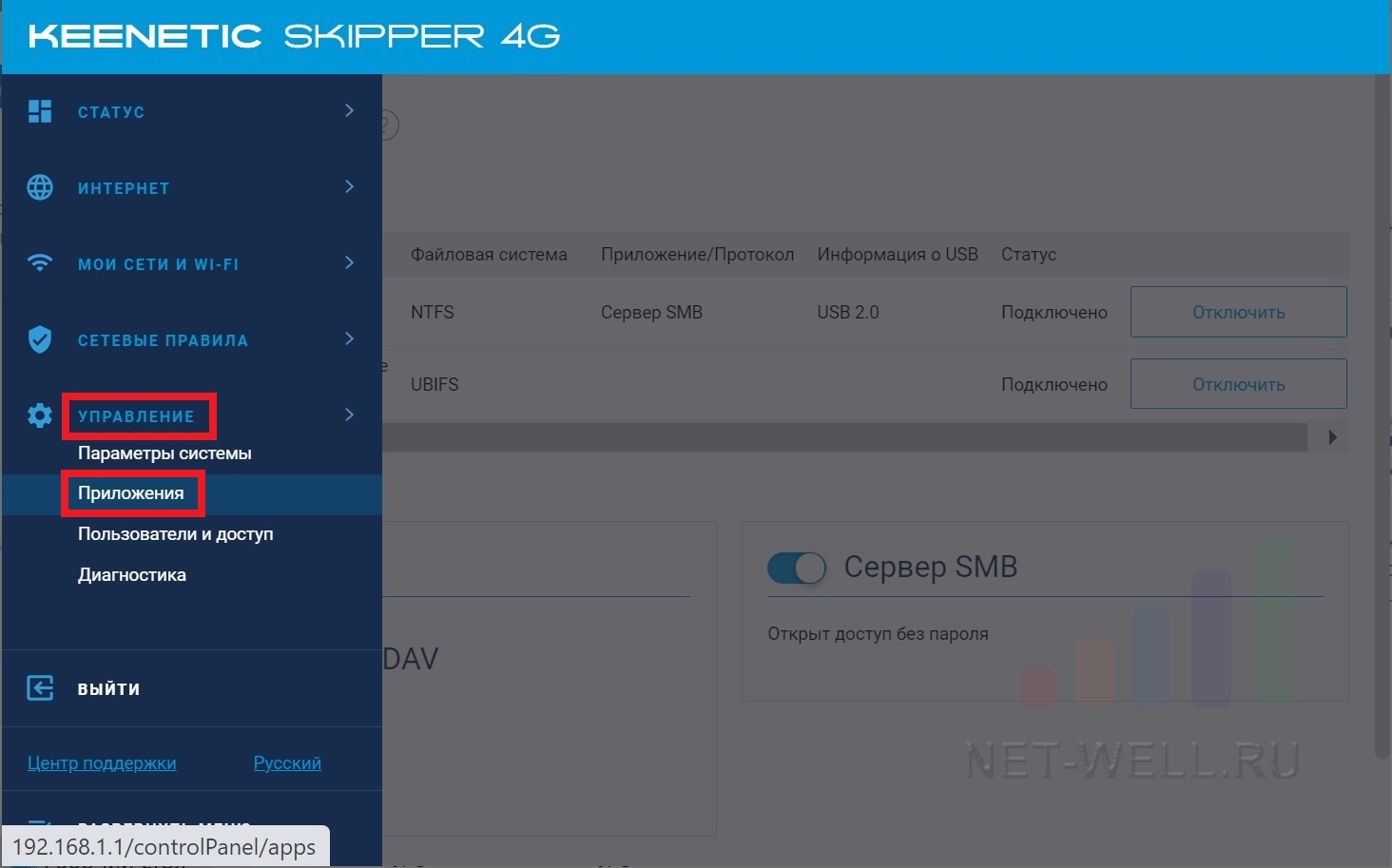
Здесь вы можете увидеть подключенное устройство.
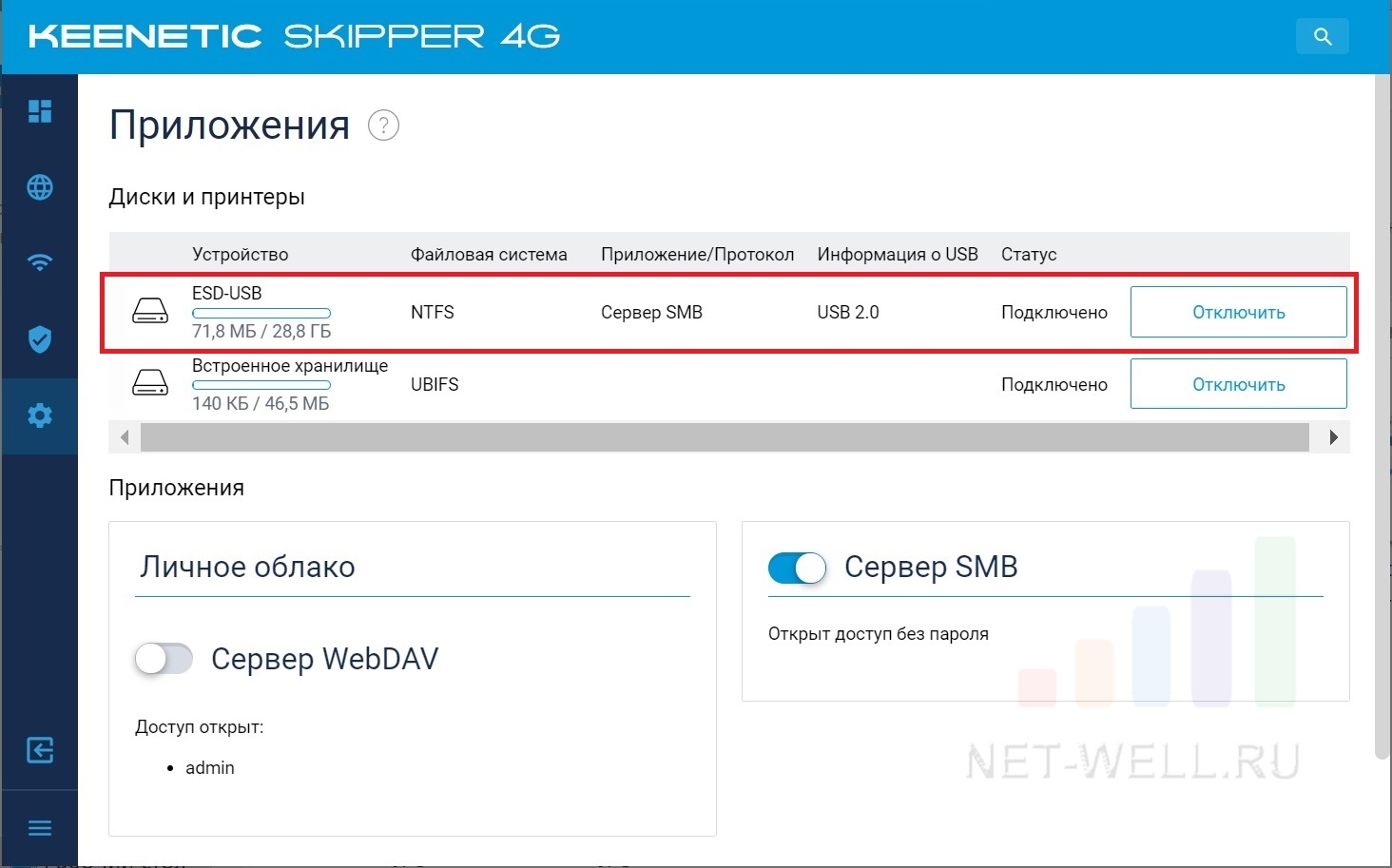
Нажав на USB хранилище увидите его содержимое.
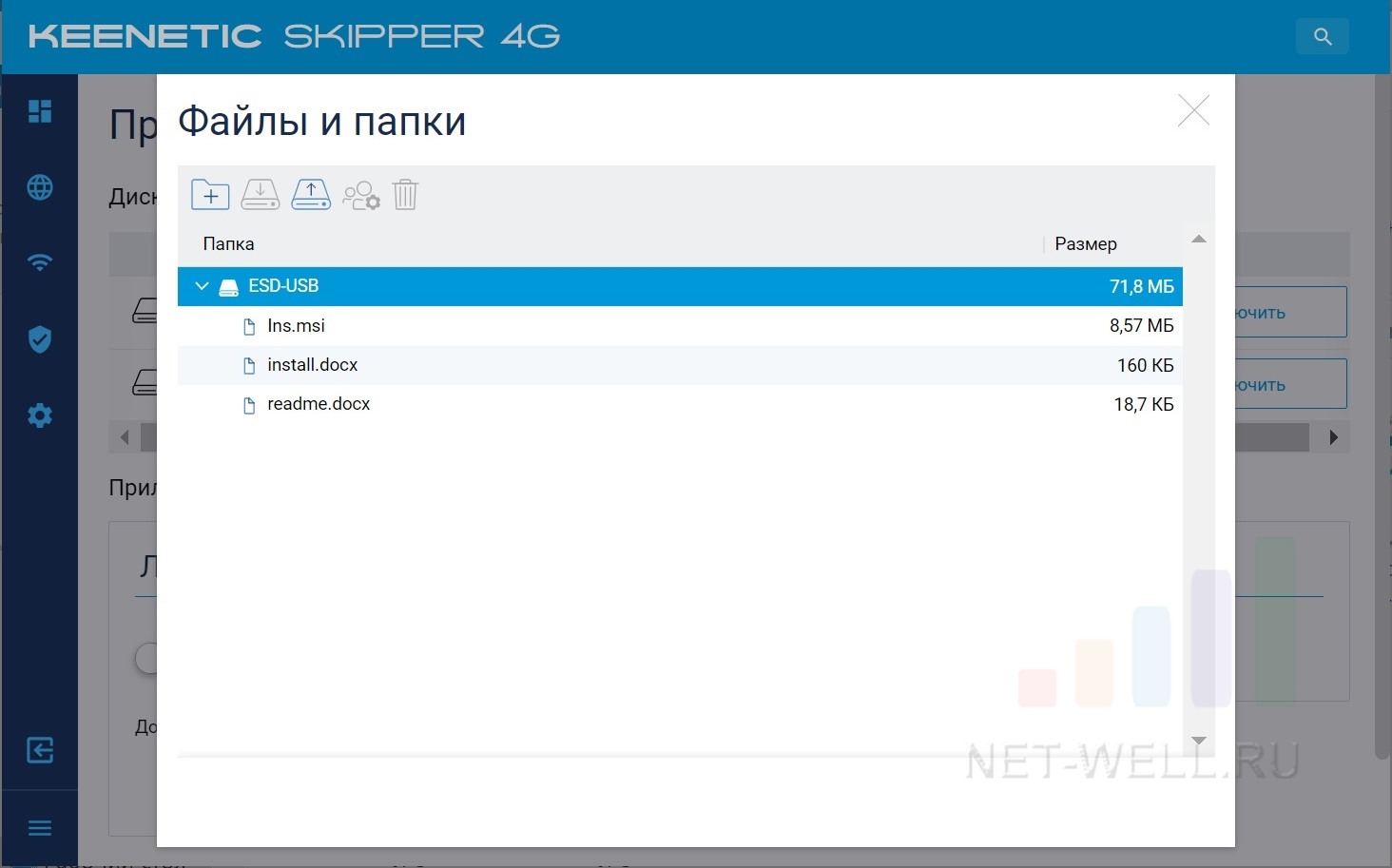
USB хранилище можно зайти с компьютера или подключить как сетевой диск. Нажмите на компьютере/ ноутбуке сочетание клавиш "Win" + "R" или значок лупы и введите \\192.168.1.1
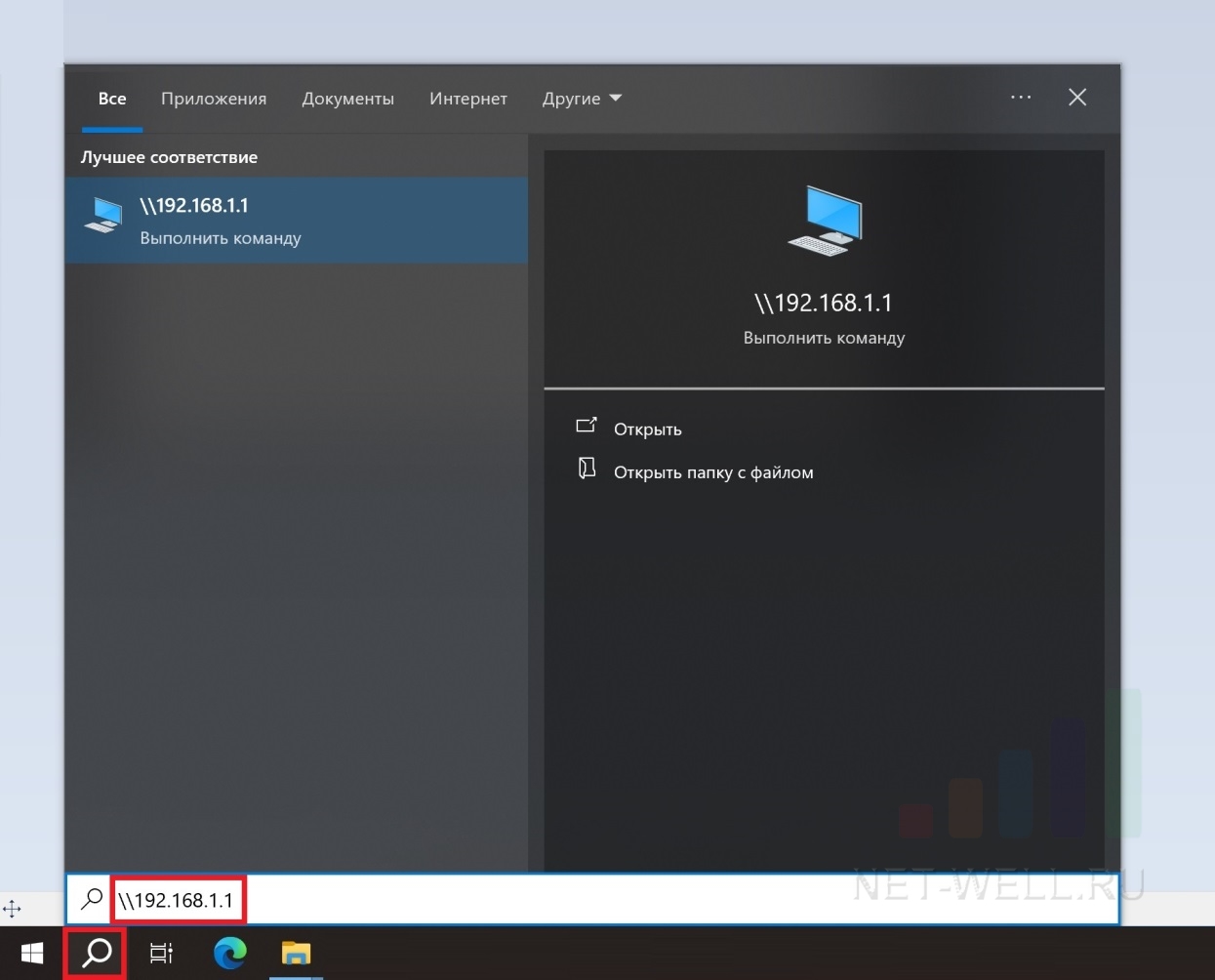
Откроется USB хранилище на компьютере/ ноутбуке.
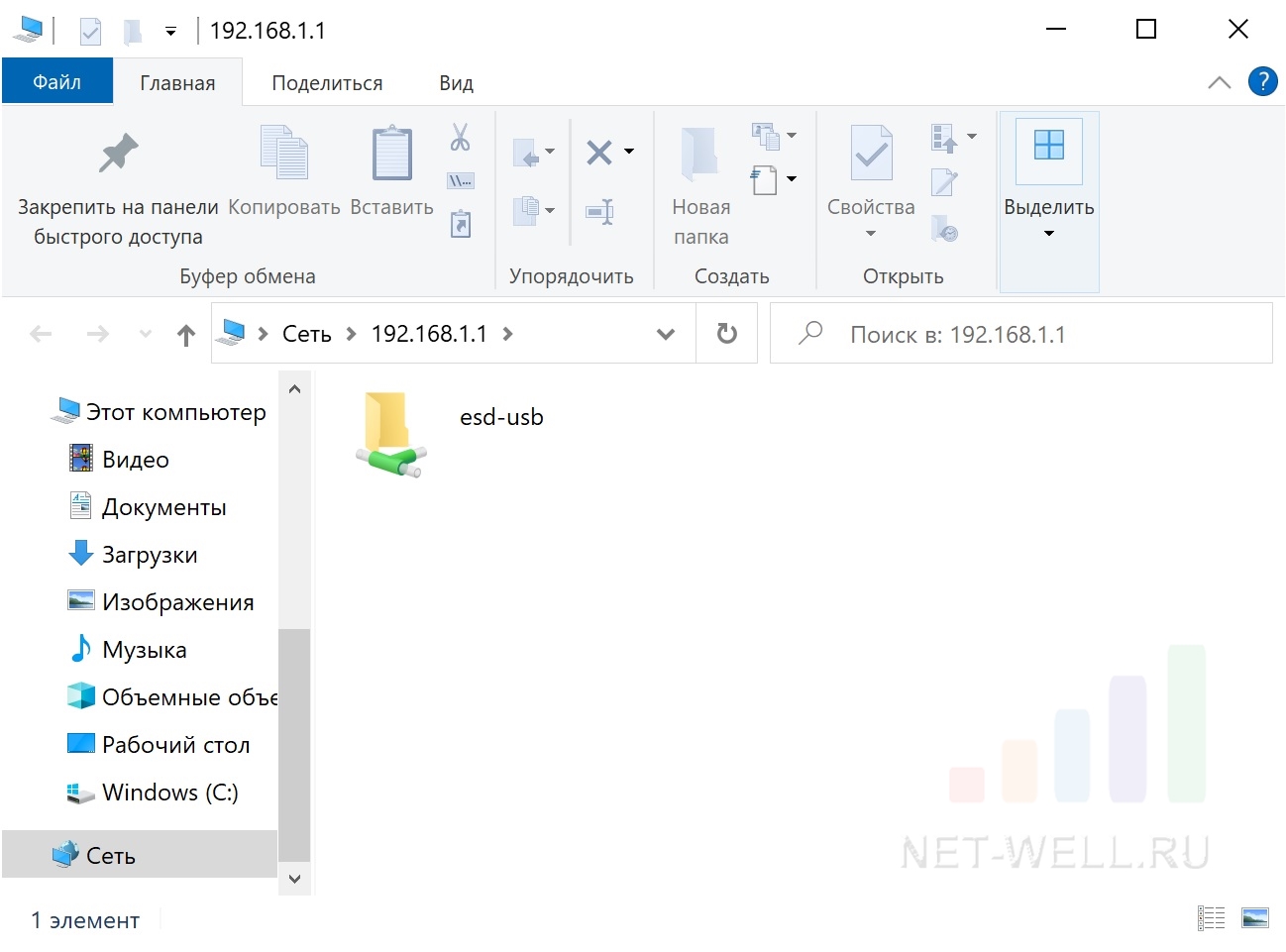
Вывод.
Keenetic Skipper 4G достойный представитель современного роутера, у него есть современный Wi-Fi 5 версии, со скоростями до 867 Мбит/с, гигабитные LAN и WAN порты, USB разъем, неплохое "железо", на котором это все работает. Единственное, что можно улучшить это модем, сделав его не 4 категории, а 6 или выше, НО в таком случае мы получим уже более старшую модель Keenetic Hero 4G+, о которой пойдет речь в следующей статье.
В целом функциональности роутера хватит как для квартиры, дама, дачи, так и для небольшого офиса.
Отзывов: 0 / Написать отзыв